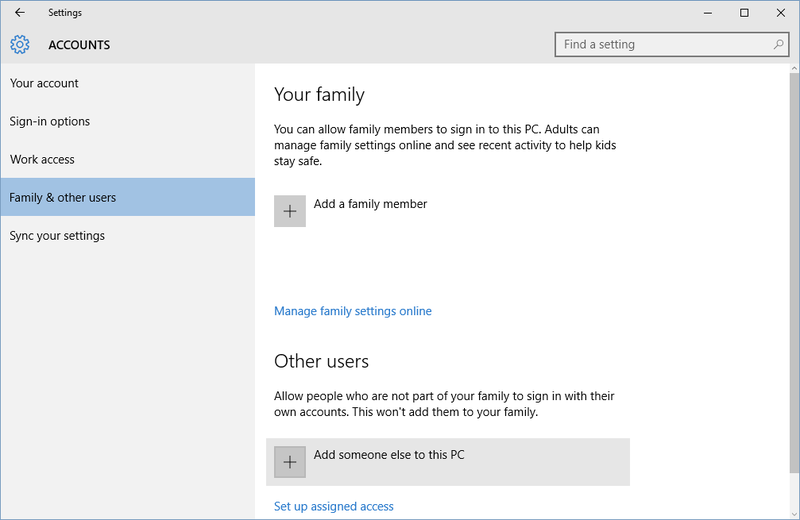Thời đại công nghệ càng phát triển, dường như mọi thứ đều trở nên hiện đại và tối ưu hơn. Điều này cũng góp phần ảnh hưởng không nhỏ đối với trẻ em ngày nay. Nếu như ngày xưa, chúng ta dễ dàng bắt gặp hình ảnh các em nhỏ vui chơi nô đùa bên ngoài, chơi những trò chơi như đá banh, bắn bi. Thì ngày nay, đa phần trẻ em trên gắp thế giới thường đắm chìm vào các thiết bị điện tử như điện thoại, laptop, máy tính để bàn, máy chơi game,…
Chúng ta thường bắt gặp hình ảnh các ông bố bà mẹ cho con em mình sử dụng các thiết bị đó để chúng ngồi yên một chỗ, không quậy phá. Những lại không ngờ rằng, nó mang đến những ảnh hưởng cực kỳ xấu cho các bé. Nếu như trên điện thoại có phần mềm giúp người lớn quản lý được thời gian sử dụng của trẻ em thì trên máy tính cũng có. Điều này hạn chế bớt phần nào những tác hại mà nó mang lại.
Tính năng quản lý thời gian sử dụng máy tính của trẻ trong Microsoft
Như chúng ta đều biết thì đối với trẻ em; khi chúng dành quá nhiều thời gian cho máy tính thì sẽ rất ảnh hưởng tới học tập và sức khỏe. Để hạn chế được điều này; Microsoft đã tích hợp sẵn tính năng Parental Controls; tính năng giúp các bậc phụ huynh có thể kiểm soát được thời gian sử dụng máy tính. Bên cạnh đó còn có thể theo dõi các hoạt động lướt web; chơi game của trẻ được tốt và chi tiết hơn.
Ở trên Windows 10 cho đến phiên bản hiện tại; Parental Controls đã được cập nhật và cải thiện hơn rất nhiều so với trên các phiên bản Windows khác. Và nếu như bạn đang tự hỏi làm thế nào để có thể kích hoạt và sử dụng công cụ trên thì bài viết này sẽ giúp bạn; các bước theo thứ tự như sau.
Tạo một tài khoản cho trẻ nhỏ trong Windows 10
Để tạo tài khoản, bạn hãy mở Settings và truy cập vào Accounts.
Sau đó, ở trong danh sách các tùy chọn thiết lập Accounts; bạn hãy nhấp vào mục “Family & Other Users” và nhấn tiếp vào dấu “+” ở dòng “Add A Family Member”.
Sau khi đã hoàn tất việc thêm tài khoản; thì mục Family & Other Users sẽ hiển thị danh sách các tài khoản thành viên trong gia đình bạn ở trong mục “Your family”. Bây giờ thì bạn chỉ việc đăng nhập tài khoản mình đã tạo cho trẻ nhỏ bằng những cách trên vào máy tính Windows 10 là được.
Xem lịch sử hoạt động của trẻ nhỏ trên máy tính
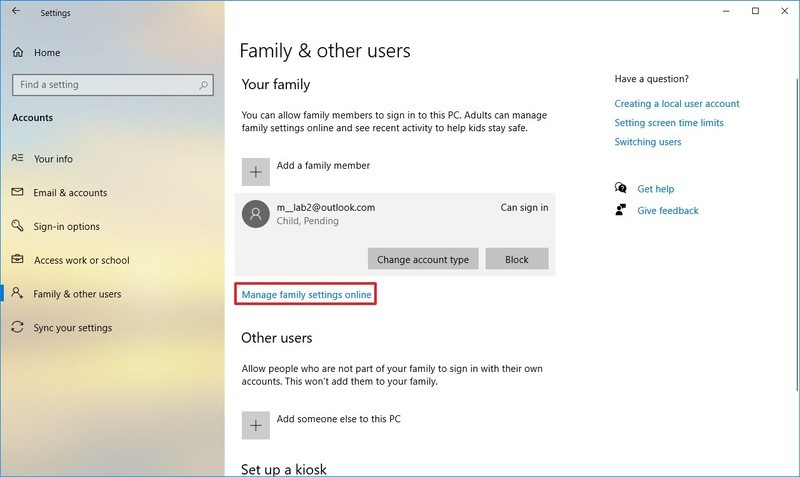
Để theo dõi cũng như kiểm soát các hoạt động của trẻ trên máy tính Windows 10; bạn hãy nhấp vào tùy chọn “Manage Family Settings Online”.
Sau khi nhấp vào; trình duyệt web sẽ mở ra và tự động truy cập vào trang quản lý thành viên trong gia đình trên Windows 10 của Microsoft. Bạn hãy nhấp vào hình đại diện của tài khoản trẻ nhỏ mà bạn đã tạo trước đó.
Ở mục Activity, hãy gạt sang trạng thái ON ở dòng Activity Reporting; điều này cho phép Windows tiến hành giám sát các hoạt động của trẻ trên Windows 10 và ghi nhận lại tất cả mọi thứ.
Bây giờ bạn đã có thể tiến hành thiết lập quản lý cấp phép, khóa truy cập web,… cho tài khoản trẻ thông qua các mục như Screen Time, App and game limits,.. Các thay đổi đó sẽ có hiệu lực ngay lập tức.
Nguồn: Genk.vn